
Cette page provient de Documentation française de Blender 3D
http://blender.doc.fr.free.fr/lecture_ouverte
| <= Page précédante <= | Sommaire | => Page suivante => |
7.4. Extruder le long d'un chemin
Valable à partir de Blender v2.31
La technique "Extruder le long d'un chemin" est un outil de modelage très puissant. Elle consiste à créer une surface en déplaçant rapidement un profil donné le long d'un chemin donné.
Le profil et le chemin peuvent être une courbe de Bézier ou NURBS.
Supposons que vous ayez ajouté une courbe de Bézier et un cercle de Bézier en tant qu'objets séparés (non-liés) à votre scène (Figure 7-25).
Figure 7-25. Profil (à gauche) et chemin (à droite).

Jouez un peu avec les deux pour obtenir un joli profil en forme d'aile et un chemin élaboré (Figure 7-26). Par défaut, les courbes de Béziers existent seulement sur un plan, et sont des objets 2D. Pour développer le chemin dans les 3 dimensions de l'espace, comme dans l'exemple montré ci-dessus, appuyez sur le bouton 3D dans le panneau Curve and Surface (Courbe et Surface) de Curve EditButtons (Boutons d'édition de Courbe) (F9) (Figure 7-27).
Figure 7-26. Profil (à gauche) et chemin (à droite) modifiés.

Figure 7-27. Bouton de courbe 3D.
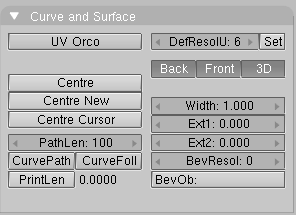
Regardez maintenant le nom de l'objet profil. Par défaut c'est "CurveCircle" et on le voit dans le panneau s'affichant avec NKEY quand le profil est sélectionné. Si vous voulez, vous pouvez le renommer en effectuant SHIFT-LMB sur le nom (Figure 7-28).
Figure 7-28. Le nom du profil.

Maintenant, sélectionnez le chemin. Dans son EditButtons (Boutons d'édition) repérez le champ texte BevOb: du panneau Curve and Surface (Surface et Courbe) et écrivez ici le nom de l'objet profil. Dans notre cas "CurveCircle" (Figure 7-29).
Figure 7-29. Spécifier le profil du chemin.

Le résultat est une surface définie par le profil, déplacé le long du chemin (Figure 7-30).
Figure 7-30. Résultat de l'extrusion.

Pour appréhender les résultats, et par conséquent obtenir les effets désirés il est important de comprendre les points suivants:
- Le profil est orienté de sorte que son axe z soit tangent (c-à-d dirigé le long) au chemin et que son axe x soit sur le plan du chemin; par conséquent l'axe y est orthogonal au plan du chemin;
- Si le chemin est en 3D, le "plan du chemin" est défini localement plutôt que globalement et est visualisé, en mode édition, par plusieurs segments courts perpendiculaires au chemin (Figure7-31) ;
- L'axe y du profil se dirige toujours vers le haut. C'est souvent une source de résultats et de problèmes inattendus, comme nous l'expliquerons plus tard.
Figure 7-31. Plan local du chemin.

Tuyau : Inclinaison
Pour modifier l'orientation du plan local du chemin
sélectionnez un point de contrôle et pressez TKEY.
Déplacez alors la souris pour changer l'orientation des courts
segments sans à-coups, dans le voisinage du point de
contrôle. LMB fixe la position, et ESC retourne
à l'état précédent.
Avec l'axe y du profil obligé de pointer vers le haut, des résultat inattendus peuvent se produire quand le chemin est en 3D et que le profil extrudé est sur un point où le chemin est exactement vertical. En effet, si le chemin devient vertical puis continue à virer, il y a un point où l'axe y du profil devrait commencer à se diriger vers le bas. Si ceci se produit, puisque l'axe y est contraint de se diriger vers le haut il y aura une brusque rotation de 180° du profil, pour que l'axe y pointe à nouveau vers le haut.
La figure 7-32 montre le problème. A gauche, il y a un chemin dont la pente monte régulièrement et où la normale du plan local du chemin pointe toujours vers le haut. A droite, nous voyons un chemin où, au point cerclé en jaune, une telle normale commence à se diriger vers le bas. Le résultat de l'extrusion présente là une torsion brusque.
Figure 7-32. Problème d'extrusion du à la contrainte de l'axe y.

Les seules solutions à ce genre de problèmes sont: employer des chemins multiples adéquats, ou incliner le chemin en prenant des précautions pour que les normales se dirigent toujours vers le haut.
Astuce : Orientation changeante du profil.
Si l'orientation du profil le long de la courbe
n'est pas comme vous l'espériez, et que vous vouliez en changer
sur toute la longueur du chemin, il existe une meilleure méthode
que d'incliner tous les points de contrôle du chemin.
Vous pouvez simplement, en mode édition,
appliquer sur son plan une rotation au profil. De cette façon le
profil changera mais pas sa référence locale.
| <= Page précédante <= | Sommaire | => Page suivante => |
Url de la page :
http://blender.doc.fr.free.fr/lecture_ouverte/index.php?page=92